Техническое обслуживание принтера Epson L14150
Проверка состояния расходных материалов
Чтобы убедиться в фактическом уровне, визуально проверьте уровни во всех.
Если контейнеры не заполнены до нижней линии, заполните их до верхней линии. Длительное использование принтера при опускании уровня чернил ниже нижней линии на контейнерах может привести к повреждению принтера.

Приблизительный уровень чернил можно проверить на компьютере, а приблизительный срок службы контейнера для отработки можно проверить на панели управления или на компьютере.
Проверка состояния емкости для отработки (панель управления)
1- Выберите Обслуживай, на начальном экране.
2- Выберите Оставш. емк. контейн. для отраб. .
Проверка состояния расходных материалов (Windows)
1- Откройте окно драйвера принтера.
2- Нажмите на EPSON Status Monitor 3 на вкладке Сервис.
Если утилита EPSON Status Monitor 3 отключена, нажмите Расширенные параметры на вкладке Сервис, после чего выберите Включить EPSON Status Monitor 3.
Проверка состояния расходных материалов (Mac OS)
1- Выберите Системные настройки в меню Apple > Принтеры и сканеры (или Печать и сканирование, Печать и факс), а затем выберите принтер.
2- Нажмите Параметры и принадлежности > Утилита > Открыть утилиту принтера.
3- Нажмите EPSON Status Monitor.
Решение проблем с подачей бумаги
Если бумага не подается надлежащим образом через кассета для бумаги, очистите ролик внутри. 1 Выключите принтер нажатием кнопки О.
2- Отключите шнур питания от источника питания, затем отсоедините его.
3- Откройте модуль сканера.
4- Крышка контейнера с колпачком должна быть надежно закрыта.
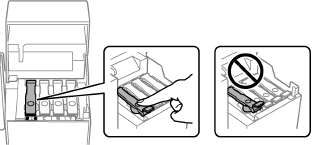
Если крышка контейнера закрыта ненадежно, часть может вытечь.
5- Закройте сканер и крышку устройства АПД.
6- Выдвиньте кассета для бумаги, затем извлеките бумагу.

Переверните принтер набок так, чтобы контейнер оказался внизу.
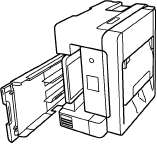
Будьте осторожны, чтобы не прищемить руку или пальцы во время установки принтера в это положение. В противном случае можно получить травму.
Не оставляйте принтер в повернутом положении в течение долгого времени.
8- Смочите мягкую ткань водой и хорошо отожмите. Затем протрите ролик, осторожно поворачивая его.

9- Верните принтер в исходное положение и вставьте кассета для бумаги. 10. Подсоедините шнур питания.
Улучшение качества печати, копирования, сканирования и работы с факсами
Проверка и прочистка печатающей головки
При забитых дюзах отпечатки становятся бледными, появляются отчетливые полосы или неправильные цвета. Если дюзы сильно засорены, вместо печати будут выдаваться чистые листы. Если качество печати снизилось, для начала следует воспользоваться функцией проверки дюз и посмотреть, не засорились ли дюзы. Если дюзы засорены, необходимо прочистить печатающую головку.
Не открывайте сканер и не выключайте принтер во время очистки головки.Если очистка головки не будет завершена, принтер может перестать печатать.
При чистке головки потребляются, и эту процедуру не следует выполнять чаще необходимого.
При низком уровне очистка печатающей головки будет невозможна.
Если вы проверили дюзы и прочистили головку Зраза, но качество печати не улучшилось, следует подождать не менее 12 часов, ничего не печатая, а затем еще раз проверить дюзы и прочистить головку, если это необходимо. Рекомендуем выключить принтер, нажав кнопку О. Если качество печати остается неудовлетворительным, запустите Механическая чистка.
Во избежание высыхания печатающей головки не отсоединяйте шнур питания принтера от сети при включенном питании.
Проверка и очистка печатающей головки (панель управления)
1- Загрузите простую бумагу формата А4 в принтер.
2- Выберите Обслуживай, на начальном экране.
3- Выберите Пров, дюз печат. гол..
4- Следуйте инструкциям на экране, чтобы распечатать шаблон проверки дюз.
5- Просмотрите распечатанный шаблон. Если на отпечатке видны разорванные линии или отсутствуют некоторые сегменты, как показано на шаблоне NG, то дюзы печатающей головки могут быть забиты. Перейдите к следующему шагу. Если на отпечатке нет разорванных линий и отсутствующих сегментов, как показано на шаблоне ОК, то дюзы печатающей головки не забиты. Нажмите w, чтобы закрыть окно проверки дюз.
6- Нажмите и следуйте инструкциям на экране для очистки печатающей головки. После завершения очистки шаблон проверки дюз печатается автоматически.
7- Повторяйте процедуру очистки и проверяйте напечатанный шаблон, пока не будут печататься все линии.
Если вы проверили дюзы и прочистили головку 3 раза, но качество печати не улучшилось, следует подождать не менее 12 часов, ничего не печатая, а затем еще раз проверить дюзы и прочистить головку, если это необходимо. Рекомендуем выключить принтер, нажав кнопку О. Если остается неудовлетворительным, запустите Механическая чистка.
Проверка и очистка печатающей головки (Windows)
1- Загрузите простую бумагу формата А4 в принтер.
2- Откройте окно драйвера принтера.
3- Нажмите на Проверка дюз на вкладке Сервис.
4- Следуйте инструкциям на экране.
Если вы проверили дюзы и прочистили головку Зраза, но качество печати не улучшилось, следует подождать не менее 12 часов, ничего не печатая, а затем еще раз проверить дюзы и прочистить головку, если это необходимо. Рекомендуем выключить принтер, нажав кнопку'О. Если качество печати остается неудовлетворительным, запустите Механическая чистка.
Проверка и прочистка печатающей головки (Mac OS)
1- Загрузите простую бумагу формата А4 в принтер.
2- Выберите Системные настройки в меню Apple > Принтеры и сканеры (или Печать и сканирование, Печать и факс), а затем выберите принтер.
3- Нажмите Параметры и принадлежности > Утилита > Открыть утилиту принтера.
4- Нажмите Проверка дюз.
5- Следуйте инструкциям на экране.
Если вы проверили дюзы и прочистили головку Зраза, но качество печати не улучшилось, следует подождать не менее 12 часов, ничего не печатая, а затем еще раз проверить дюзы и прочистить головку, если это необходимо. Рекомендуем выключить принтер, нажав кнопку. Если качество печати остается неудовлетворительным, запустите Механическая чистка.
Запуск Механическая чистка
С помощью функции Механическая чистка можно улучшить качество печати в следующих случаях.
Если засорена большая часть дюз.
Если очистка дюз и печатающей головки была выполнена 3 раза, была выдержана пауза без печати не менее 12 часов, но качество печати не улучшилось.
Перед применением этой функции воспользуйтесь функцией проверки дюз и посмотрите, не засорились ли дюзы, ознакомьтесь с приведенными ниже инструкциями, а затем выполните процедуру Механическая чистка.
Убедитесь, что достаточно.
Осмотрите их — они должны быть заполнены как минимум на треть. Низкий уровень при выполнении процедуры Механическая чистка может привести к выходу принтера из строя.
Перед повторным выполнением процедуры Механическая чистка необходимо выждать не менее 12 часов.
Как правило, однократное выполнение процедуры Механическая чистка помогает устранить проблемы с качеством печати на 12 часов. Чтобы избежать напрасной траты, подождите 12 часов перед повторным выполнением процедуры.
Может потребоваться замена контейнера для отработки.
Чернила могут сохраняться в контейнере для отработки. Если контейнер заполнен, подготовьте новый контейнер и установите его. После этого можно продолжить печать.
Если уровень слишком низкий, или в контейнере для отработки недостаточно места, запустить процедуру Механическая чистка нельзя. Однако даже в этом случае вы можете выполнять печать.
Запуск Механическая чистка (панель управления)
Перед запуском функции Механическая чистка ознакомьтесь с инструкциями.
1- Нажмите кнопку О, чтобы выключить принтер.
2- Удерживая кнопку, нажимайте кнопку питания О, пока индикатор питания не замигает и не появится экран подтверждения.
3- Следуйте инструкциям на экране, чтобы запустить функцию Механическая чистка.
Если невозможно запустить эту функцию, устраните проблемы, о которых сообщается на экране. Затем повторите процедуру, начиная с шага 1.
4- После работы с этой функцией выполните проверку дюз, чтобы убедиться в том, что они не засорены.
Если после выполнения процедуры Механическая чистка качество печати не улучшилось, следует подождать не менее 12 часов, ничего не печатая, а затем еще раз напечатать шаблон проверки дюз. В зависимости от результатов печати этого шаблона еще раз выполните процедуру Очистка печ. головки или Механическая чистка. Если качество печати остается неудовлетворительным, обратитесь в службу поддержки.
Запуск Механическая чистка (Windows)
1- Откройте окно драйвера принтера.
2- Нажмите на Механическая чистка на вкладке Сервис.
3- Следуйте инструкциям на экране.
Если невозможно запустить эту функцию, устраните проблемы, о которых сообщается на панели управления принтера. Затем повторите процедуру, начиная с шага 1.
Запуск Механическая чистка (Mac OS)
1- В меню Apple выберите Системные настройки > Принтеры и сканеры (или Печать и сканирование, Печать и факс), а затем выберите принтер.
2- Нажмите Параметры и принадлежности > Утилита > Открыть утилиту принтера.
3- Нажмите Механическая чистка.
4- Следуйте инструкциям на экране.
Если невозможно запустить эту функцию, устраните проблемы, о которых сообщается на панели управления принтера. Затем повторите процедуру, начиная с шага 1.
Предотвращение засорения дюз
Для включения и выключения принтера всегда используйте кнопку питания. Перед отсоединением шнура питания убедитесь, что индикатор питания погас.
Если не закрыты, они могут высохнуть. Как и перьевая или масляная ручка, печатающая головка должна быть плотно закрыта, чтобы не высыхали.
Если во время работы принтера произойдет отсоединение шнура питания или возникнет сбой в подаче электропитания, печатающая головка может оказаться не закрытой должным образом. Если печатающую головку оставить в этом состоянии, она высохнет, а дюзы (отверстия для подачи чернил) засорятся.
При возникновении вышеописанных ситуаций принтер следует как можно скорее включить, а затем снова выключить, чтобы закрыть печатающую головку.
Калибровка печатающей головки (панель управления)
1- Загрузите простую бумагу формата А4 в принтер.
2- Выберите Обслуживай, на начальном экране.
3- Выберите Калиб. печат. головки.
4- Выберите одно из меню калибровки и выполните инструкции на экране, чтобы напечатать калибровочный шаблон.
Выравнив. по высоте: выберите этот вариант, если распечатки выглядят нечеткими или вертикальные линии кажутся смещенными.
Выравнив. по гориз.: выберите этот вариант, если через равные промежутки видны горизонтальные полосы.
5- Следуйте инструкциям на экране.
Очистка бумагопроводящего тракта от чернильных пятен
Если отпечатки получаются смазанными или потертыми, очистите внутренний ролик.
1- Загрузите простую бумагу размера А4 в принтер.
2- Выберите Обслуживай, на начальном экране.
3- Выберите Очистка напр, бумаги.
4- Следуйте инструкциям на экране, чтобы очистить бумагопроводящий тракт.
5- Повторяйте данную процедуру, пока на бумаге не перестанут появляться следы.
6- Если после очистки бумагопроводящего тракта проблема не устранена, это означает, что часть принтера, показанная на рисунке ниже, загрязнена. Выключите принтер и удалите ватной палочкой.
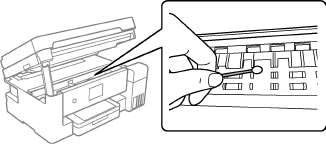
Для очистки внутренней части принтера запрещается использовать бумагу санитарно-гигиенического назначения. Волокна могут забить дюзы печатающей головки.
Не прикасайтесь к плоскому белому кабелю, прозрачной пленке и трубкам внутри принтера. Это может привести к сбою в работе устройства.
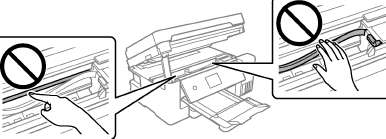
Очистка Стекло сканера
Если на копиях или отсканированных изображениях появились потертости, произведите очистку стекло сканера.
При закрытии и открытии крышки сканера будьте особенно осторожны, чтобы не прищемить руку или пальцы. В противном случае можно получить травму.
Для очистки принтера запрещается использовать спиртосодержащие жидкости и растворители. Эти химические продукты могут повредить принтер.
1- Поднимите крышку сканера.
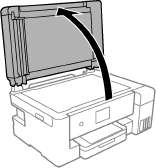
2- Для очистки поверхности стекло сканера необходимо использовать мягкую, сухую, чистую ткань.
Если стеклянная поверхность загрязнена жиром или другим трудноочищаемым веществом, рекомендуется воспользоваться небольшим количеством моющей жидкости для стекла и мягкой тканью. Вытрите всю оставшуюся жидкость.
Не нажимайте на стеклянную поверхность слишком сильно.
Необходимо обратить особое внимание на то, чтобы не поцарапать и не повредить стекло. Поврежденная стеклянная поверхность может снизить качество сканирования.
Очистка устройства АПД
Если копии или отсканированные изображения при подаче из устройства АПД искажены или оригиналы не подаются, почистите это устройство.
Для очистки принтера запрещается использовать спиртосодержащие жидкости и растворители. Эти химические вещества могут повредить принтер.
1- Откройте крышку ADE

2- Для очистки ролика и внутренней поверхности устройства АПД необходимо использовать мягкую влажную ткань.

При использовании сухой ткани можно повредить поверхность ролика.Используйте устройство АИД только после полного высыхания ролика.
3- Закройте крышку ADF и откройте крышку сканера.
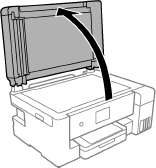
4- Очистите ту часть, которая показана на иллюстрации.

Если стеклянная поверхность загрязнена жиром или другим трудно очищаемым веществом, рекомендуется воспользоваться небольшим количеством моющей жидкости для стекла и мягкой тканью.Вытрите всю оставшуюся жидкость.
Не нажимайте на стеклянную поверхность слишком сильно.
Необходимо обратить особое внимание на то, чтобы не поцарапать и не повредить стекло.Поврежденная стеклянная поверхность может снизить качество сканирования.
5- Если устранить проблему не удается, выключите принтер нажатием кнопки О, откройте крышку ADF и поднимите входной лоток этого устройства.
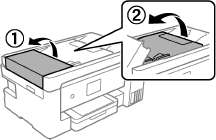
6- Очистите ту часть, которая показана на иллюстрации.
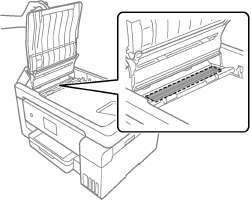
Очистка прозрачной пленки
Если после выравнивания печатной головки и очистки бумагопроводящего тракта качество печати не улучшилось, возможно, загрязнилась прозрачная пленка внутри принтера.
Потребуется следующее.
Несколько ватных палочек
Вода с несколькими каплями моющего средства (2-3 капли на 1/4 чашки воды)
Источник света
Не используйте другие чистящие средства, помимо указанных.
1 Выключите принтер нажатием кнопки О.
2- Откройте модуль сканера.

3- Проверьте, есть ли на прозрачной пленке загрязнения. Это легче сделать, если направить на пленку источник света.
При наличии загрязнений (например, отпечатков пальцев или масла) на пленке (А) перейдите к следующему шагу.
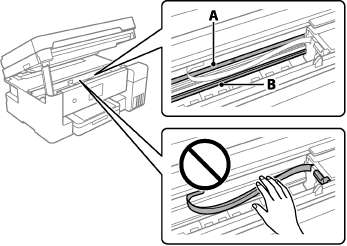
A. Прозрачная пленка
B. Направляющая
Не касайтесь направляющей (В). В противном случае принтер может перестать печатать. Не стирайте масло с направляющей, поскольку это необходимо для работы принтера.
4- Слегка смочите ватную палочку в воде с несколькими каплями моющего средства и очистите загрязнения.
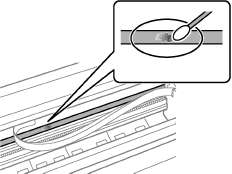
Удалять загрязнения нужно осторожно. Если прижать ватную палочку к пленке слишком сильно, пружины могут сместиться, что приведет к повреждению принтера.
5- Используя сухую ватную палочку, еще раз протрите пленку.
Следите, чтобы на пленке не оставалось посторонних волокон.
Чтобы предотвратить размазывание грязи, меняйте ватные палочки как можно чаще.
6- Повторяйте шаги 4 и 5 до полной очистки пленки.
7- Проведите повторный визуальный осмотр пленки на наличие загрязнений.
<<<назад
далее>>>
при использовании материалов ссылка на сайт компании awella.ru обязательна
Помогла информация на сайте ? Оставьте отзыв о работе нашей компании ! Это можно сделать в яндекс браузере и это простимулирует работников нашей компании (ответственные получат бонусы), которые собирали ее для вас! Спасибо !
|